액셀 매크로 차단 해제 및 매크로 만들기 실행 법 외 삭제 설정 저장 방법 일괄 정리
액셀 매크로 차단 해제 및 매크로 만들기 실행법, 외 삭제 설정 저장 방법에 대해 자세히 알아보겠습니다. 이 가이드는 사용자가 액셀에서 매크로를 효과적으로 활용할 수 있도록 돕기 위해 작성되었습니다.
액셀 매크로란 무엇인가?
액셀 매크로는 반복적인 작업을 자동화하는 데 사용되는 도구입니다. 사용자가 특정 작업을 기록하고, 이를 나중에 재실행할 수 있도록 해줍니다. 이를 통해 시간과 노력을 절약할 수 있습니다.

액셀에서 매크로 차단 해제하기
1. 액셀을 실행한 후, '파일' 메뉴를 클릭합니다.
2. '옵션'을 선택한 다음 '신뢰 센터'를 클릭합니다.
3. '신뢰 센터 설정' 버튼을 클릭합니다.
4. '매크로 설정' 탭으로 이동합니다.
5. '모든 매크로 사용(권장하지 않음)' 또는 '디지털 서명이 있는 매크로만 사용'을 선택합니다.
6. '확인' 버튼을 눌러 변경 사항을 저장합니다.
이제 액셀에서 매크로가 차단되지 않게 설정되었습니다. 하지만 보안상의 이유로 신뢰할 수 있는 출처에서만 매크로를 실행하는 것이 좋습니다.

매크로 만들기
1. 액셀에서 '개발자' 탭을 활성화합니다. (개발자 탭이 보이지 않는 경우, '파일' → '옵션' → '리본 사용자 지정'에서 '개발자' 체크박스를 선택)
2. '개발자' 탭에서 '매크로 기록' 버튼을 클릭합니다.
3. 매크로 이름을 입력하고, 단축키를 설정할 수 있습니다. (선택 사항)
4. 매크로를 저장할 위치를 선택한 후 '확인' 버튼을 클릭합니다.
5. 매크로를 기록할 작업을 수행합니다. (예: 셀에 데이터 입력, 서식 변경 등)
6. 작업이 끝나면 '개발자' 탭에서 '기록 중지' 버튼을 클릭하여 매크로 기록을 종료합니다.
이제 매크로가 생성되었습니다. 나중에 이 매크로를 실행하면 기록한 작업이 자동으로 수행됩니다.
매크로 삭제 방법
1. '개발자' 탭에서 '매크로' 버튼을 클릭합니다.
2. 삭제하고자 하는 매크로를 선택합니다.
3. '삭제' 버튼을 클릭하여 해당 매크로를 삭제합니다.

매크로 설정 저장 방법
매크로 설정을 저장하려면 다음 단계를 따르세요.
1. 매크로가 포함된 액셀 파일을 열고, '파일' 메뉴로 이동합니다.

2. '다른 이름으로 저장'을 선택합니다.
3. 파일 형식에서 'Excel 매크로 사용 통합 문서 (*.xlsm)'를 선택합니다.
4. 원하는 파일 이름을 입력한 후 '저장' 버튼을 클릭합니다.
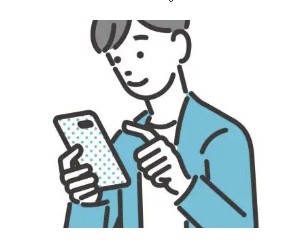
이제 매크로가 포함된 파일로 저장되었으며, 다음에 열 때 매크로를 사용할 수 있습니다.
결론적으로, 액셀 매크로는 반복적인 업무를 자동화하여 시간을 절약할 수 있는 유용한 도구입니다.
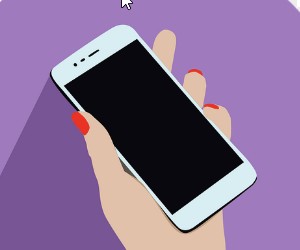
매크로 차단 해제, 매크로 생성 및 삭제, 설정 저장 방법을 이해하고 활용하면 효율적인 데이터 관리가 가능합니다. 매크로 사용 시 보안에 유의하고, 신뢰할 수 있는 출처의 매크로만 실행하는 것이 중요합니다.
